在图4.67所示的订单表中,单价的小数包含1位、2位、3位,显得比较凌乱,现要求将它们按小数点对齐。
一个一个单元格调整比较耗时,是否有办法一次性让它们按小数点对齐呢?
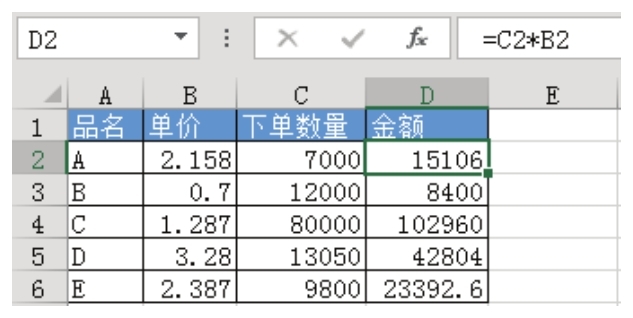
解题步骤
设置单元格的数字格式可以让数值按小数点对齐,具体操作方法如下。
1.选择单价区域B2:B6。
2.按组合键<Ctrl+1>,弹出“设置单元格格式”对话框。
3.单击“自定义”,然后在右方的“类型”文本框中输入数字格式代码“0.???”,要注意在半角状态下输入代码。输入界面如图4.68所示。

图4.68 设置单元格的数字格式
4.单击“确定”按钮保存设置,同时返回工作表界面,此时单价将显示为图4.69所示的结果。
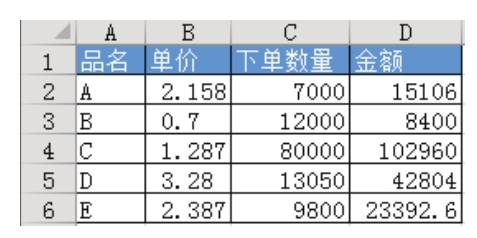
图4.69 按小数点对齐的单价表
知识扩展
1.代码“0.???”表示整数部分为任意值、小数位数为3位,当小数位数不足3位时小数部分总占据3位字符的宽度。
2.改成“0.000”也可以让单价按小数点对齐,不过当小数位数不足3位时会用0占位,从而使原来的“1.1”显示为“1.100”。用户应根据自己的需求决定采用“0.000”还是“0.???”,或者“0.0??”。采用“0.0??”的好处是假设单价中有整数12,不会显示为“12.”这种不伦不类的小数,而是显示为“12.0”。
3.本例的格式代码中采用3个问号“???”,是因为单价中最长的小数位数为3。因此要确保小数总是按小数点对齐,在设置单元格的数字格式前应观察小数点右方的小数最大长度。
4.设置单元格的格式仅修改它的显示样式,并不会修改单元格的数值本身。
5.把其他单元格粘贴到B2:B6区域,如果不采用选择性粘贴的方式粘贴数值,而是使用快捷键<Ctrl+V>执行粘贴,那么粘贴后会破坏B2:B6区域原本设置的格式,从而导致粘贴后的单元格与其他单元格的小数点位置不一致。
请在封面中缝指定的QQ群下载文件和视频教材,从而方便练习,同时验证本案例中的技巧与操作结果。
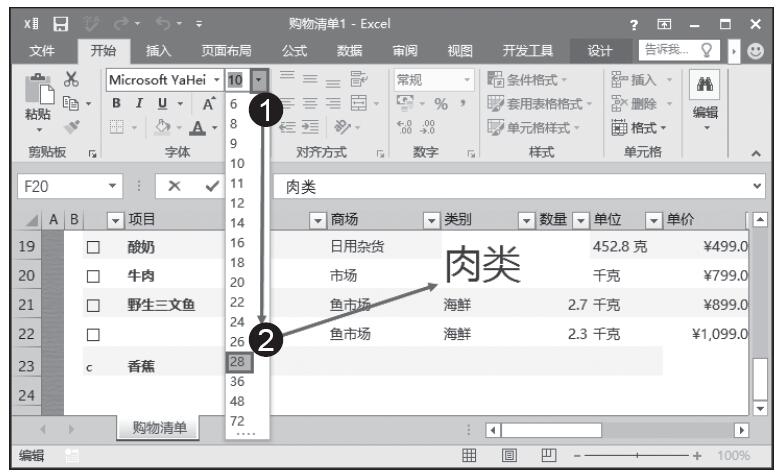
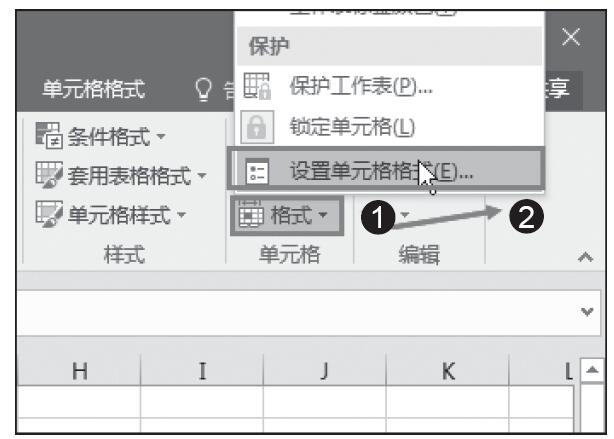
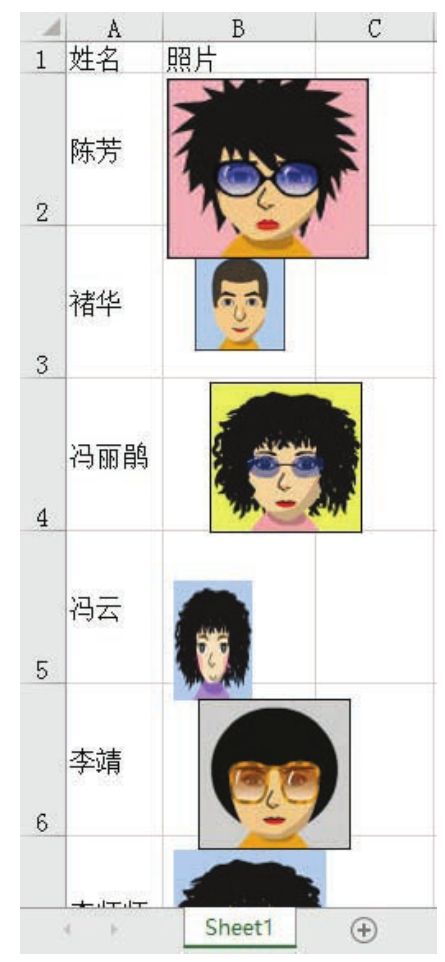
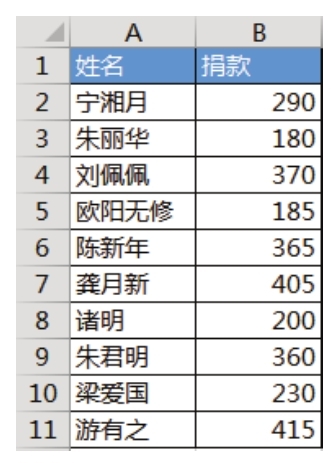
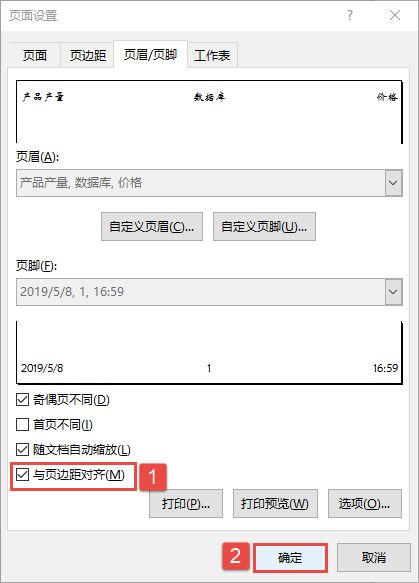
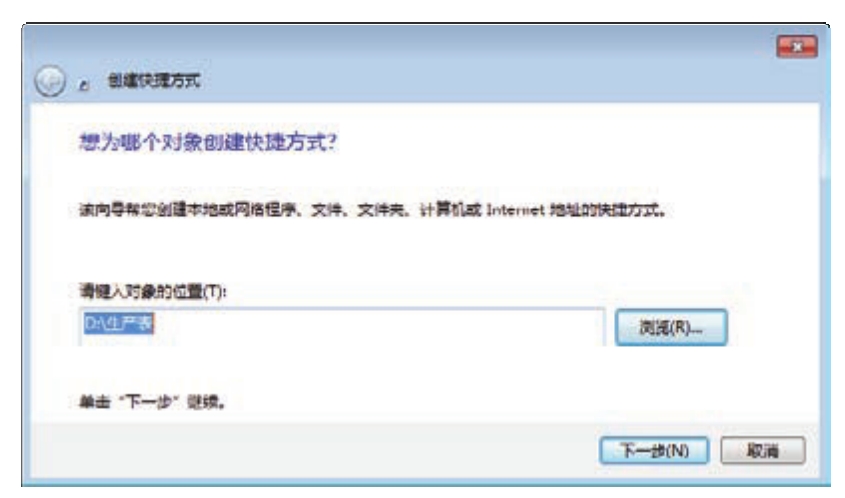
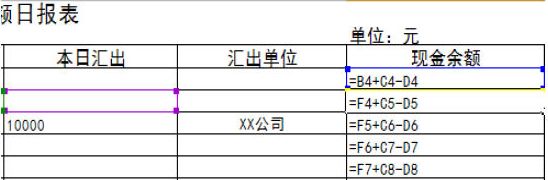
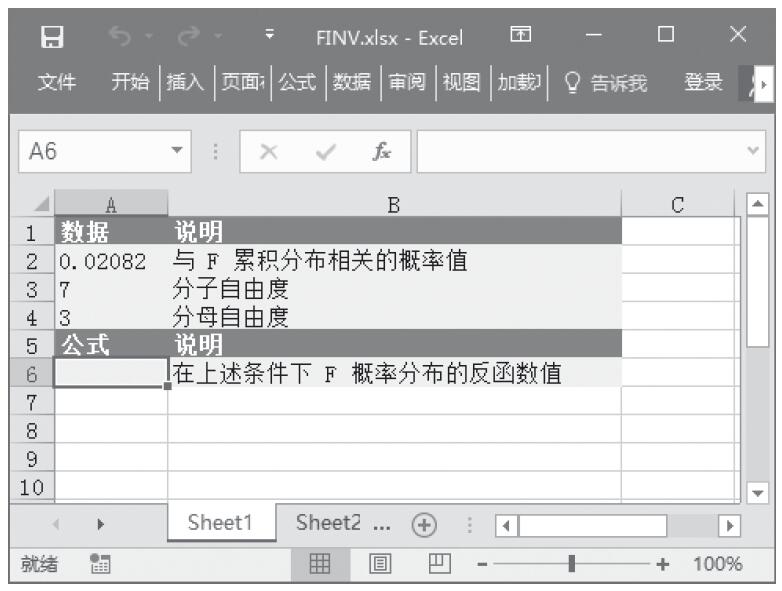
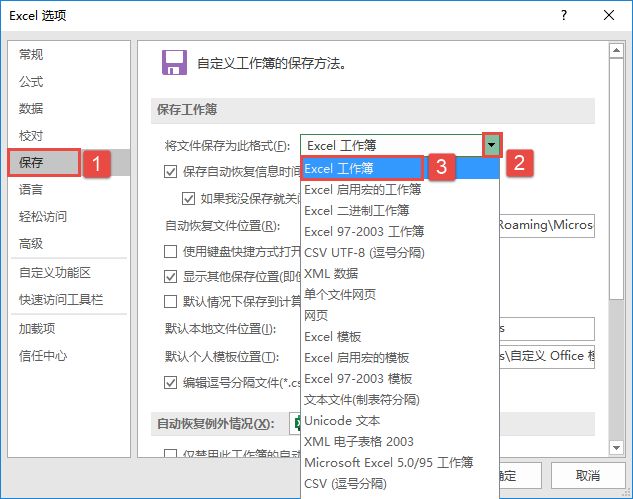
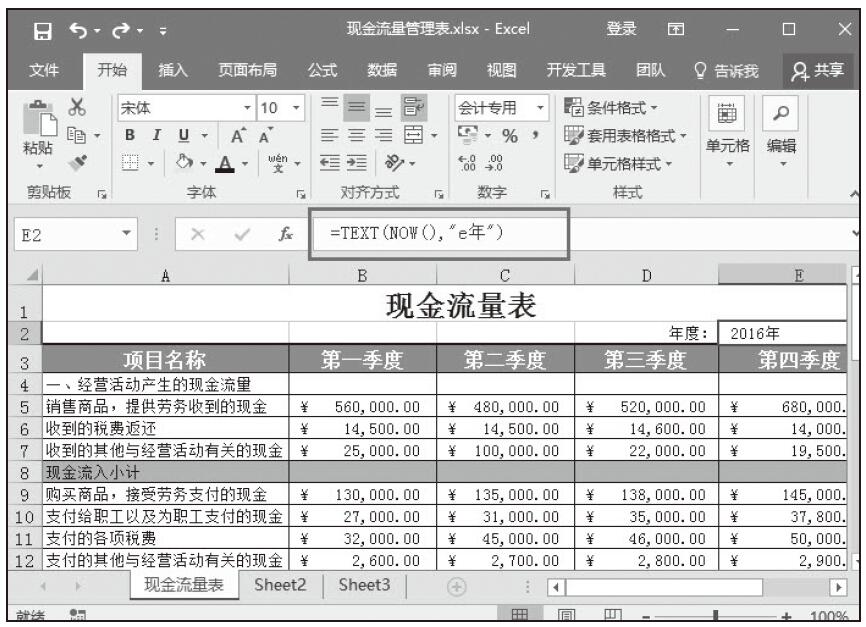
![变换线形为面积[偷梁换柱]](https://www.dgxue.com/excel/img2/image00769.jpeg)